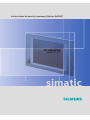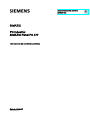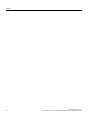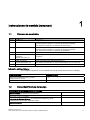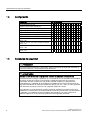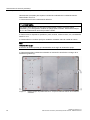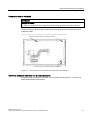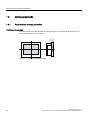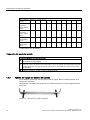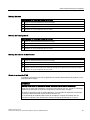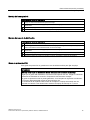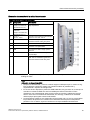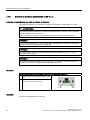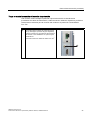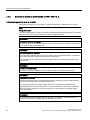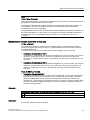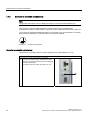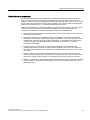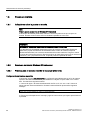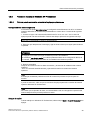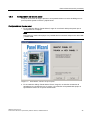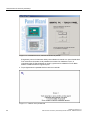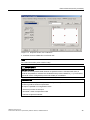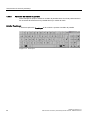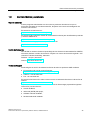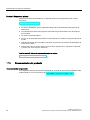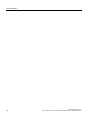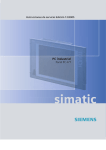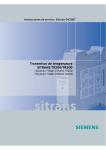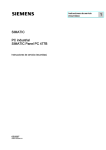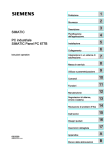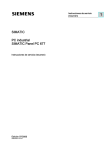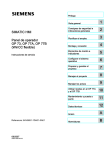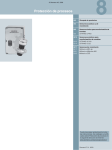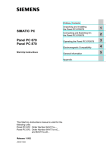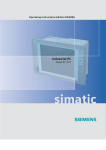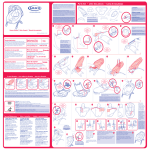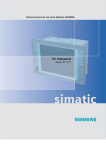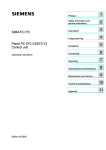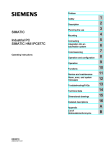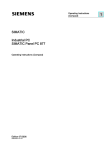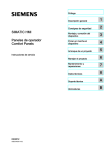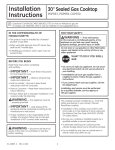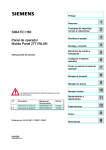Download SIMATIC Panel PC 477 - Service, Support
Transcript
SIMATIC PC industrial SIMATIC Panel PC 477 Instrucciones de servicio (resumen) Edición 06/2007 PC industrial Panel PC 477 simatic DOCUMENTATION Instrucciones de servicio (resumen) SIMATIC PC industrial SIMATIC Panel PC 477 Instrucciones de servicio (resumidas) Edición 06/2007 A5E00497095-03 1 Consignas de seguridad Este manual contiene las informaciones necesarias para la seguridad personal así como para la prevención de daños materiales. Las informaciones para su seguridad personal están resaltadas con un triángulo de advertencia; las informaciones para evitar únicamente daños materiales no llevan dicho triángulo. De acuerdo al grado de peligro las consignas se representan, de mayor a menor peligro, como sigue. PELIGRO Significa que, si no se adoptan las medidas preventivas adecuadasse producirála muerte, o bien lesiones corporales graves. ADVERTENCIA Significa que, si no se adoptan las medidas preventivas adecuadaspuede producirsela muerte o bien lesiones corporales graves. PRECAUCIÓN con triángulo de advertencia significa que si no se adoptan las medidas preventivas adecuadas, pueden producirse lesiones corporales. PRECAUCIÓN sin triángulo de advertencia significa que si no se adoptan las medidas preventivas adecuadas, pueden producirse daños materiales. ATENCIÓN significa que puede producirse un resultado o estado no deseado si no se respeta la consigna de seguridad correspondiente. Si se dan varios niveles de peligro se usa siempre la consigna de seguridad más estricta en cada caso. Si en una consigna de seguridad con triángulo de advertencia se alarma de posibles daños personales, la misma consigna puede contener también una advertencia sobre posibles daños materiales. Personal cualificado El equipo/sistema correspondiente sólo deberá instalarse y operarse respetando lo especificado en este documento. Sólo está autorizado a intervenir en este equipo elpersonal cualificado. En el sentido del manual se trata de personas que disponen de los conocimientos técnicos necesarios para poner en funcionamiento, conectar a tierra y marcar los aparatos, sistemas y circuitos de acuerdo con las normas estándar de seguridad. Uso conforme Considere lo siguiente: ADVERTENCIA El equipo o los componentes del sistema sólo se podrán utilizar para los casos de aplicación previstos en el catálogo y en la descripción técnica, y sólo associado a los equipos y componentes de Siemens y de terceros que han sido recomendados y homologados por Siemens. El funcionamiento correcto y seguro del producto presupone un transporte, un almacenamiento, una instalación y un montaje conforme a las prácticas de la buena ingeniería, así como un manejo y un mantenimiento rigurosos. Marcas registradas Todos los nombres marcados con ® son marcas registradas de Siemens AG. Los restantes nombres y designaciones contenidos en el presente documento pueden ser marcas registradas cuya utilización por terceros para sus propios fines puede violar los derechos de sus titulares. Exención de responsabilidad Hemos comprobado la concordancia del contenido de esta publicación con el hardware y el software descritos. Sin embargo, como es imposible excluir desviaciones, no podemos hacernos responsable de la plena concordancia. El contenido de esta publicación se revisa periódicamente; si es necesario, las posibles correcciones se incluirán en la siguiente edición. Siemens AG Automation and Drives Postfach 48 48 90437 NÜRNBERG ALEMANIA Ordernumber: A5E00497095-03 Ⓟ06/2007 Copyright © Siemens AG2005, 2007. Sujeto a cambios sin previo aviso Índice 1 Instrucciones de servicio (resumen) .......................................................................................................... 7 1.1 Volumen de suministro ..................................................................................................................7 1.2 Datos identificativos del equipo .....................................................................................................7 1.3 Configuración .................................................................................................................................8 1.4 Consignas de seguridad ................................................................................................................8 1.5 Coloque las tiras de etiquetado para las teclas de función y softkeys ..........................................9 1.6 1.6.1 1.6.2 1.6.3 1.6.4 Montaje/ampliación ......................................................................................................................12 Posiciones de montaje permitidas ...............................................................................................12 Preparación del recorte de montaje.............................................................................................13 Fijación del equipo con estribos de sujeción ...............................................................................14 Fijación del equipo con estribos de sujeción ...............................................................................16 1.7 1.7.1 1.7.2 1.7.3 1.7.4 Conectar.......................................................................................................................................18 Elementos de conexión................................................................................................................18 Conectar la fuente de alimentación de 24 V c. c. . ......................................................................20 Conectar la fuente de alimentación de 100/- 240 V c. a..............................................................22 Conectar la conexión equipotencial.............................................................................................24 1.8 1.8.1 1.8.2 1.8.2.1 1.8.2.2 1.8.3 1.8.3.1 1.8.3.2 1.8.3.3 1.8.4 1.8.5 1.8.5.1 1.8.6 1.8.6.1 1.8.6.2 Puesta en marcha........................................................................................................................26 Indicaciones sobre la puesta en marcha .....................................................................................26 Puesta en marcha de Windows XP Embedded:..........................................................................26 Primera puesta en marcha: encender el equipo por primera vez................................................26 Configuración de la selección de idioma para Windows XP Professional ..................................28 Puesta en marcha de Windows XP Professional ........................................................................29 Primera puesta en marcha: encender el equipo por primera vez................................................29 Configuración del idioma .............................................................................................................30 Comprobación del idioma ............................................................................................................30 Configuración del tipo de panel ...................................................................................................31 Equipo con panel frontal con teclas.............................................................................................33 Activación de las KeyTools ..........................................................................................................33 Equipo con panel táctil.................................................................................................................34 Nueva calibración de la pantalla táctil .........................................................................................34 Activación del teclado de pantalla................................................................................................36 1.9 Servicio técnico y asistencia ........................................................................................................37 1.10 Documentación del producto .......................................................................................................38 Índice alfabético....................................................................................................................................... 39 SIMATIC Panel PC 477 Instrucciones de servicio (resumidas), Edición 06/2007, A5E00497095-03 5 Índice 6 SIMATIC Panel PC 477 Instrucciones de servicio (resumidas), Edición 06/2007, A5E00497095-03 Instrucciones de servicio (resumen) 1.1 1 Volumen de suministro Número Designación Descripción 1 SIMATIC Panel PC 477 1 DVD Restore Contiene un archivo imagen del disco duro con el software original del proveedor (sistema operativo con drivers de hardware instalados). Sólo variante de suministro con Windows XP Professional. 1 CD Restore Contiene un archivo imagen del disco duro con el software original del proveedor (sistema operativo con drivers de hardware instalados). Sólo variante de suministro con Windows XP Embedded. 1 CD Documentation and Drivers Contiene la documentación y los controladores de hardware. 1 Manual de instrucciones (compacto) SIMATIC Panel PC 477 Ejemplar impreso del manual de instrucciones de SIMATIC Panel PC 477 (compacto) 6 Estribo de sujeción Estribo de montaje para SIMATIC Panel PC 477. 1 Línea de alimentación CA Sólo variante de suministro con fuente de alimentación de 110 - 240V CA. 1 Conector CC Sólo variante de suministro con fuente de alimentación de 24V CC. Indicación relativa al display Es inevitable la presencia de una cantidad mínima de píxeles defectuosos en el display. Píxeles defectuosos Cantidad permitida Píxeles permanentemente claros y píxeles permanentemente oscuros ≤ 12 Píxeles permanentes verdes claros ≤5 1.2 Datos identificativos del equipo Anote los datos de identificación del equipo en la tabla: Número de fábrica (en la placa de características) Número de referencia del pedido En las variantes de suministro con Windows XP Embedded / XP Professional: Product Key de Microsoft Windows del "Certificate of Authenticity" (COA). La etiqueta COA se encuentra adherida al equipo. Direcciones Ethernet: Configuración BIOS (tecla F2) en Main > Hardware Options > Ethernet Address SIMATIC Panel PC 477 Instrucciones de servicio (resumidas), Edición 06/2007, A5E00497095-03 7 Instrucciones de servicio (resumen) 1.3 Configuración 1.3 1.4 Configuración Accesorios N.º de referencia Kit de ampliación PC/104 6 A G 4 0 7 0 - 0 B A 0 0 - 0 X A 0 Tarjeta Compact Flash 256 Mbytes 6 E S 7 6 4 8 - 2 B F 0 1 - 0 X C 0 Tarjeta Compact Flash 512 Mbytes 6 E S 7 6 4 8 - 2 B F 0 1 - 0 X D 0 Tarjeta Compact Flash 1 Gbyte 6 E S 7 6 4 8 - 2 B F 0 1 - 0 X E 0 Tarjeta Compact Flash 2 Gbyte 6 E S 7 6 4 8 - 2 B F 0 1 - 0 X F 0 Tarjeta Compact Flash 4 Gbyte (en elaboración) 6 E S 7 6 4 8 - 2 B F 0 1 - 0 X G 0 SIMATIC USB-FlashDrive, USB 2.0, 1 Gbyte 6 E S 7 6 4 8 - 0 D C 3 0 - 0 A A 0 Cable de red 100 - 240 VAC, acodado en ángulo de 90°, GB 6 E S 7 9 0 0 - 1 B A 0 0 - 0 X A 0 Cable de red 100 - 240 VAC, acodado en ángulo de 90°, CH 6 E S 7 9 0 0 - 1 C A 0 0 - 0 X A 0 Cable de red 100 - 240 VAC, acodado en ángulo de 90°, USA 6 E S 7 9 0 0 - 1 D A 0 0 - 0 X A 0 Cable de red 100 - 240 VAC, acodado en ángulo de 90°, ITA 6 E S 7 9 0 0 - 1 E A 0 0 - 0 X A 0 Consignas de seguridad PRECAUCIÓN Para evitar daños materiales y personales, siga las consignas de seguridad indicadas en esta documentación y en las instrucciones de servicio. ADVERTENCIA Realizar un test funcional si el equipo está montado en máquinas o instalaciones Para evitar poner en peligro a personas, en concordancia con los resultados de un análisis de riesgos es preciso colocar en la máquina o instalación elementos de protección adicionales. En este contexto hay que prestar especial cuidado en la programación, parametrización y cableado de los periféricos empleados de acuerdo a las funciones de seguridad resultantes del necesario análisis de riesgos (SIL, PL o Cat). Se debe garantizar una utilización del equipo conforme a lo estipulado según las normas. Una utilización correcta del equipo se debe confirmar mediante un test de función en la instalación. De esta manera se pueden detectar errores de programación, parametrización y cableado. Los resultados de los tests deben documentarse y en caso necesario se deberán registrar en los documentos justificativos de seguridad relevantes. 8 SIMATIC Panel PC 477 Instrucciones de servicio (resumidas), Edición 06/2007, A5E00497095-03 Instrucciones de servicio (resumen) 1.5 Coloque las tiras de etiquetado para las teclas de función y softkeys 1.5 Coloque las tiras de etiquetado para las teclas de función y softkeys Nota La siguiente información sólo es válida para equipos con panel frontal con teclas. La unidad de mando presenta dos filas de teclas horizontales y dos filas de teclas verticales para la teclas de función y softkeys. En caso necesario, las teclas se pueden ocupar con funciones específicas del usuario. Puede identificar estas teclas con tiras de etiquetado. Para crear las tiras de etiquetado se puede adquirir como accesorios folios DIN A4 . Para colocar las tiras de etiquetado, proceda de la siguiente manera: Preparación de las tiras de etiquetado 1. Rotule la lámina DIN A4 con una impresora láser utilizando, p. ej. las plantillas para impresión que encontrará en los accesorios. 2. Corte las tiras de rotulación a lo largo de la línea impresa. Nota Si escribe a mano los títulos, espere a que estén completamente secos antes de introducirlos. Separe la unidad de mando de la unidad de ordenador PRECAUCIÓN Cualquier manipulación en el equipo abierto se deberá encomendar únicamente a personal técnico autorizado. Dentro del plazo de garantía sólo se admitirán ampliaciones del hardware con memoria o tarjetas. PRECAUCIÓN El equipo contiene componentes electrónicos que pueden quedar dañados debido a cargas electrostáticas. Por este motivo, ya al abrir el equipo es necesario tomar medidas de precaución. Consulte a este respecto las indicaciones para componentes sensibles a cargas electrostáticas (Indicaciones ESD). SIMATIC Panel PC 477 Instrucciones de servicio (resumidas), Edición 06/2007, A5E00497095-03 9 Instrucciones de servicio (resumen) 1.5 Coloque las tiras de etiquetado para las teclas de función y softkeys Herramientas necesarias para separar la unidad de ordenador de la unidad de mando: Destornillador Torx T10 1. Desconecte el PC de la alimentación eléctrica. ADVERTENCIA Si el equipo fuera abierto por personas no autorizadas, podrían producirse daños materiales y, por consiguiente, conllevar un peligro para el usuario. Desconecte siempre EL PC de la alimentación antes de proceder a abrirlo. 2. Retire todos los dispositivos periféricos (ratón, teclado, monitor externo, etc.) del SIMATIC Panel PC 477. 3. Desatornille los 7 tornillos que fija la unidad de ordenador sobre la unidad de mando. Nota Variantes del equipo El número de tornillos que hay que dasatornillar varía según la variante de equipo. 4. Doble hacia arriba la unidad de ordenador en la dirección de la flecha a lo largo de la articulación giratoria (1) . Imagen 1-1 10 Ejemplo equipo de pantalla táctil de 12": Separe la unidad de mando de la unidad de ordenador SIMATIC Panel PC 477 Instrucciones de servicio (resumidas), Edición 06/2007, A5E00497095-03 Instrucciones de servicio (resumen) 1.5 Coloque las tiras de etiquetado para las teclas de función y softkeys Coloque las tiras de rotulación ATENCIÓN ¡Peligro de daños! No toque en ningún caso los componentes de la unidad de mando que están a la vista. Introduzca las tiras de títulos por las ranuras previstas para ello en la cara posterior de la unidad de mando. 5DQXUDVSDUDWLUDVURWXODFLµQVRIWNH\VYHUWLFDOHV 5DQXUDVSDUDWLUDVURWXODFLµQVRIWNH\VKRUL]RQWDOHV Imagen 1-2 Cara posterior con conexiones y ranuras para las tiras de títulos Atornille la unidad de ordenador con la unidad de mando Vuelva a montar la unidad de ordenador sobre la unidad mando fijando los 7 tornillos que había desatornillado anteriormente. SIMATIC Panel PC 477 Instrucciones de servicio (resumidas), Edición 06/2007, A5E00497095-03 11 Instrucciones de servicio (resumen) 1.6 Montaje/ampliación 1.6 Montaje/ampliación 1.6.1 Posiciones de montaje permitidas Posiciones de montaje Para este equipo sólo está permitido el montaje vertical con una tolerancia de entre +35° y 35° en las direcciones que se indican. r r Imagen 1-3 12 Posición de montaje admisible SIMATIC Panel PC 477 Instrucciones de servicio (resumidas), Edición 06/2007, A5E00497095-03 Instrucciones de servicio (resumen) 1.6 Montaje/ampliación 1.6.2 Preparación del recorte de montaje Si desea montar el equipo en un armario de distribución, primero tiene que preparar un recorte de montaje. Dimensiones del recorte de montaje Las figuras siguientes muestran las medidas del recorte para el montaje. s /s /s 6s 6s s / 6s s / s /s 2ULILFLRSDUD ILMDFLµQFRQWRUQLOORV 7HQVRUFRQKXVLOORVURVFDGRV 3UHVLµQSDUD WHQVRU Q5]HQSXQWRVSUHVLµQ 0 $s $s 6s 3XQWRVSUHVLµQ /s Imagen 1-4 PP Croquis acotados del recorte de montaje 7 Imagen 1-5 Orificios para tornillos y puntos de presión para tornillos de los estribos de sujeción SIMATIC Panel PC 477 Instrucciones de servicio (resumidas), Edición 06/2007, A5E00497095-03 13 Instrucciones de servicio (resumen) 1.6 Montaje/ampliación Medidas para el recorte de montaje en mm Unidad de mando L1 L2 T L3 L41) L5 A1 A2 S1 con panel frontal con teclas, display de 12" 450 290 78 78 465 235 16 10 - con panel frontal con teclas, display de 15" 450 321 78 51 465 279 16 17 - - con pantalla táctil, display de 12" 368 290 78 - - - 16 10 35 19 con pantalla táctil, display de 15" 450 290 78 81 465 235 16 10 - - 1) Orificios S2 de 6 mm de diámetro Preparación del recorte de montaje Pasos para preparar el recorte de montaje 1.6.3 1 Seleccione una superficie de montaje adecuada considerando las indicaciones para el montaje y la posición de montaje elegida. 2 En base a las dimensiones verifique si se puede acceder a los puntos de atornillamiento o a los puntos de presión necesarios en la parte trasera y a la zona rayada de empaquetadura después de haber preparado el recorte de montaje. De no ser así, es posible que el recorte de montaje sea inservible. 3 Prepare el recorte de montaje conforme a las dimensiones. Fijación del equipo con estribos de sujeción Se necesitan 6 estribos de sujeción para montar el equipo. Éstos no están incluidos en el volumen de suministro. Herramientas necesarias para la fijación con estribos de sujeción: Llave hexagonal exterior de 2,5 mm Imagen 1-6 14 Montaje de un estribo de sujeción SIMATIC Panel PC 477 Instrucciones de servicio (resumidas), Edición 06/2007, A5E00497095-03 Instrucciones de servicio (resumen) 1.6 Montaje/ampliación Montaje del rack Pasos para fijar un equipo con estribos de sujeción 1 Tenga en cuenta las indicaciones para el montaje. 2 Desconecte el PC de la alimentación eléctrica. 3 Coloque el equipo por delante en el rack de 19". 4 Fije al unidad de mando en el rack por atrás con los estribos de fijación. Apriete los husillos roscados con un par de apriete de 0,4-0,5 Nm. Montaje del brazo giratorio Pasos para fijar un equipo con estribos de sujeción 1 Tenga en cuenta las indicaciones para el montaje. 2 Desconecte el PC de la alimentación eléctrica. 3 Coloque el equipo por delante en el recorte de montaje. 4 Fije al unidad de mando en el rack por atrás con los estribos de fijación. Apriete los husillos roscados con un par de apriete de 0,4-0,5 Nm. Montaje del armario de distribución Pasos para fijar un equipo con estribos de sujeción 1 Tenga en cuenta las indicaciones para el montaje. 2 Desconecte el PC de la alimentación eléctrica. 3 Coloque el equipo por delante en el recorte de montaje. 4 Por la parte trasera del recorte de montaje fije la unidad de mando con ayuda de los estribos de sujeción, tal como se muestra en el recorte de montaje en las dimensiones. Apriete los husillos roscados con un par de apriete de 0,4-0,5 Nm. Grado de protección IP 65 El grado de protección IP 65 sólo se garantiza en caso de utilizar estribos de sujeción y una junta para fijar el equipo. ATENCIÓN Montaje del armario de distribución Grosor del material en el recorte de montaje Vigile que el grosor del material en el recorte no sea superior a 6 mm. Tenga en cuenta las dimensiones indicadas en la sección "Preparación del recorte de montaje". El grado de protección sólo se puede garantizar, si se cumplen las siguientes condiciones: 1. El grosor del material del recorte es al menos de 2 mm. 2. La tolerancia de la planitud del recorte de montaje en el equipo de manejo una vez montado en relación a las dimensiones externas del equipo de manejo es ≤ 0,5 mm. SIMATIC Panel PC 477 Instrucciones de servicio (resumidas), Edición 06/2007, A5E00497095-03 15 Instrucciones de servicio (resumen) 1.6 Montaje/ampliación 1.6.4 Fijación del equipo con estribos de sujeción Nota En la variante de pantalla táctil de 12'' no se puede hacer uso de la sujeción con tornillos. Herramientas necesarias para la fijación con tornillos: Taladro de 7 mm ATENCIÓN ¡Peligro de deterioro del equipo! Vigile que al taladrar los agujeros no entren virutas de metal en el equipo. Cubra el equipo con una lámina de plástico o utilice un aspirador al taladrar. Imagen 1-7 Lugar previsto para orificios en la unidad de mando Montaje del rack Pasos para fijar el equipo con tornillos 16 1 Tenga en cuenta las indicaciones para el montaje. 2 Taladre cuidadosamente los agujeros pertinentes en el lugar previsto de la unidad de mando desde atrás. 3 Coloque el equipo por delante en el rack de 19". 4 Atornille la unidad de mando con tornillos y tuercas apropiados a través de los orificios. SIMATIC Panel PC 477 Instrucciones de servicio (resumidas), Edición 06/2007, A5E00497095-03 Instrucciones de servicio (resumen) 1.6 Montaje/ampliación Montaje del brazo giratorio Pasos para fijar el equipo con tornillos 1 Tenga en cuenta las indicaciones para el montaje. 2 Taladre cuidadosamente los agujeros pertinentes en el lugar previsto de la unidad de mando desde atrás. 3 Coloque el equipo por delante sobre el brazo giratorio. 4 Atornille la unidad de mando con tornillos y tuercas apropiados a través de los orificios. Montaje del armario de distribución Pasos para fijar el equipo con tornillos 1 Tenga en cuenta las indicaciones para el montaje. 2 Taladre agujeros adecuados en el recorte de montaje ya listo según los datos para L4 y L5, tal como se muestra en las dimensiones del recorte de montaje. 3 Taladre cuidadosamente los agujeros pertinentes en el lugar previsto de la unidad de mando desde atrás. 4 Coloque el equipo por delante en el recorte de montaje. 5 Atornille la unidad de mando con tornillos y tuercas apropiados a través de los orificios. Grado de protección IP54 Este grado de protección se garantiza en caso de utilizar tornillos para fijar el equipo. ATENCIÓN Montaje del armario de distribución Grosor del material en el recorte de montaje Vigile que el grosor del material en el recorte no sea superior a 6 mm. Tenga en cuenta las dimensiones indicadas en la sección "Preparación del recorte de montaje". El grado de protección sólo se puede garantizar, si se cumplen las siguientes condiciones: 1. El grosor del material del recorte es al menos de 2 mm. 2. La tolerancia de la planitud del recorte de montaje en el equipo de manejo una vez montado en relación a las dimensiones externas del equipo de manejo es ≤ 0,5 mm. SIMATIC Panel PC 477 Instrucciones de servicio (resumidas), Edición 06/2007, A5E00497095-03 17 Instrucciones de servicio (resumen) 1.7 Conectar 1.7 Conectar 1.7.1 Elementos de conexión Elementos de conexión de la unidad de mando Posición de los elementos de conexión Pos Designación Descripción (1) USB 1 Conexión USB 2.0 high speed / 500 mA bajo tapón de goma ATENCIÓN Garantía de la clase de protección Si se retira el tapón de goma del puerto USB para conectar un componente USB ya no estará garantizado la clase de protección para el equipo. 18 SIMATIC Panel PC 477 Instrucciones de servicio (resumidas), Edición 06/2007, A5E00497095-03 Instrucciones de servicio (resumen) 1.7 Conectar Elementos de conexión de la unidad de ordenador Disposición de los elementos de conexión Pos Designación Descripción (1) Conexión equipotencial (equipo con fuente de alimentación de c.a.) Conexión para conexión a tierra de baja impedancia Conductor de protección (Equipo con fuente de alimentación de c.c.) (2) CC 24 V / CA 100 - 240 V Conexión para fuente de alimentación CC 24 V o CA 100 - 240 V (3) COM 1 Puerto serie 1 (RS232) conexión hembra sub D de 9 pines (4) DVI Conexión hembra DVI-I1 (5) Anillos de metal Anillos para aliviar la tracción de la conexión con sujetacables (6) USB 2 conexiones USB 2.0 high speed / 500 mA (7) ETHERNET 2 conexiones RJ45-Ethernet para 10/100 Mbps (8) PROFIBUS/MPI/DP Puerto PROFIBUS-DP/MPI (RS 485 con aislamiento galvánico), conector hembra sub D de 9 pines 1 Debido a la arquitectura chipset, en el puerto DVI sólo se dispone de las señales analógicas VGA. Nota Utilización de dispositivos USB • Después de desenchufar y volver a enchufar equipos USB espere por lo menos 10 seg. Esto se aplica a equipos de manejo con paneles frontales de pantalla táctil y especialmente a aquellos de manejo táctil. • En el caso de los dispositivos periféricos USB habituales, hay que tener en cuenta que a menudo su resistencia ESD sólo está concebida para entornos de oficina. Estos dispositivos son perfectamente aptos para la puesta en marcha y trabajos del servicio técnico. Para el uso en ambientes industriales, sin embargo, solamente es admisible utilizar equipos aptos para entornos industriales. • Los dispositivos periféricos son desarrollos de la empresa que a su vez los comercializa. El proveedor del producto en cuestión ofrece asistencia técnica para los dispositivos periféricos. Por lo demás, rigen las condiciones de responsabilidad del fabricante. SIMATIC Panel PC 477 Instrucciones de servicio (resumidas), Edición 06/2007, A5E00497095-03 19 Instrucciones de servicio (resumen) 1.7 Conectar 1.7.2 Conectar la fuente de alimentación de 24 V c. c. . Antes de la conexión hay que tener en cuenta lo siguiente Para utilizar el aparato con seguridad y según las normativas, se debe tener en cuenta: ADVERTENCIA El equipo sólo debe conectarse a una fuente de alimentación c.c de 24 V que cumpla las normativas NEC clase 2 o bien LPS. Utilice la clavija de enchufe suministrada para conectar la tensión de alimentación. ATENCIÓN La fuente de alimentación c.c de 24 V debe estar adaptada para los datos de entrada del equipo (consulte las especificaciones técnicas). ATENCIÓN LA sección del conductor permitida para el conducto de unión de 24 V de c.c. es de 0,75 mm2 hasta 2,5 mm2. ATENCIÓN Si se utiliza una tarjeta Compact Flash en el equipo, es necesario comprobar antes de conectar el equipo que la tarjeta está colocada correctamente. Conexión Pasos a seguir para conectar el equipo a la fuente de alimentación de 24 V c.c. 1. Desconectar la fuente de alimentación c.c. de 24 V 2. Conectar la alimentación eléctrica con la clavija (incluida en el suministro). 3LQ 0LQ Consumo El consumo utilizando 24V es de 81 W. 20 SIMATIC Panel PC 477 Instrucciones de servicio (resumidas), Edición 06/2007, A5E00497095-03 Instrucciones de servicio (resumen) 1.7 Conectar Tenga en cuenta la conexión del conector de protección Una conexión a tierra de baja impedancia mejora la desviación de interferencias procedentes de cables de alimentación, cables de señal o cables de dispositivos periféricos. Herramientas necesarias para la conexión del conductor de protección: Destornillador Torx T20 Pasos para conectar el conductor de protección 1 La conexión del conductor de protección (rosca M4) (1) del equipo (contacto de gran superficie) se debe conectar con el conductor de protección del armario o de la instalación en que se vaya a instalar el PC. La sección mínima no debe ser inferior a 5 mm2. SIMATIC Panel PC 477 Instrucciones de servicio (resumidas), Edición 06/2007, A5E00497095-03 21 Instrucciones de servicio (resumen) 1.7 Conectar 1.7.3 Conectar la fuente de alimentación de 100/- 240 V c. a. Indicaciones generales para la conexión Para utilizar el aparato con seguridad y según las normativas, se debe tener en cuenta: Nota Rango de tensión La fuente de alimentación de largo alcance está diseñada para redes eléctricas de corriente alterna de 100 a 240V. No es necesario ajustar el rango de tensión. ATENCIÓN ¡Peligro de deterioro del equipo! En caso de tormenta no está permitido enchufar ni desenchufar los cables de alimentación ni las líneas de transmisión de datos. ATENCIÓN Red de alimentación eléctrica El equipo está diseñado para funcionar conectado a una red de alimentación conectada a tierra (redes TN según VDE 0100 parte 300 o IEC 60364-3). El funcionamiento en redes eléctricas no puestas a tierra o con impedancia (redes IT) no está previsto. ATENCIÓN Tensión de red permitida La tensión nominal permitida del equipo debe coincidir con la tensión de red local. ATENCIÓN Desconexión de la red Para desconectar el equipo completamente de la red eléctrica es preciso desenchufar el conector de red. Debe ser una zona de fácil acceso. Los equipos montados en armario deben disponer de un interruptor general de red. Asegúrese de que el enchufe del equipo o el enchufe de puesta a tierra de la instalación eléctrica sean accesibles en cualquier momento y se encuentren tan cerca del equipo como sea posible. ATENCIÓN Si se utiliza una tarjeta Compact Flash en el equipo, es necesario comprobar antes de conectar el equipo que la tarjeta está colocada correctamente. 22 SIMATIC Panel PC 477 Instrucciones de servicio (resumidas), Edición 06/2007, A5E00497095-03 Instrucciones de servicio (resumen) 1.7 Conectar Nota Power Factor Correction La fuente de alimentación contiene una conexión PFC (Power Factor Correction) activa para garantizar el cumplimiento de la directiva CEM. Las fuentes de alimentación ininterrumpibles de corriente alterna (USV) que se utilicen en PCs SIMATIC con PFC activa deben suministrar una tensión de salida sinusoidal en funcionamiento normal o respaldado. Las propiedades de las fuentes de alimentación ininterrumpibles se describen y clasifican en las normas EN 50091-3 y/o IEC 62040-3. Los equipos con tensión de salida sinusoidal en funcionamiento normal y respaldado están marcados con la clasificación "VFI-SS-..." o "VI-SS-...". Indicaciones de conexión específicas de cada país EE.UU. y Canadá: Para emplear el equipo en Canadá y en los Estados Unidos ha de utilizarse un cable de conexión conforme a las normas CSA o UL, respectivamente. El conector debe cumplir la normativa NEMA 5-15. Los cables de red específicos de cada país se pueden adquirir como accesorios. ● Tensión de alimentación de 100 V Se utilizará un cable flexible que tenga la homologación UL y la marca CSA, así como las siguientes características: Tipo SJT con tres conductores, sección de conductor de 18 AWG mín., longitud de 4,5 m máx., clavija bipolar con toma de tierra paralela de 15 A, mín 125 V. ● Tensión de alimentación de 240 V Se utilizará un cable flexible que tenga la homologación UL y la marca CSA, así como las siguientes características: Tipo SJT con tres conductores, sección de conductor de 18 AWG mín., longitud de 4,5 m máx., clavija bipolar con toma de tierra tándem de 15 A, mín 250 V. Fuera de EE.UU. y Canadá: ● Tensión de alimentación 240 V Este equipo está equipado con un cable de red de seguridad y solo puede conectarse en enchufes tipo Schuko con toma de tierra. Si no se utiliza este tipo de cable, se deberá utilizar un cable flexible con las siguientes características: Sección de conductor de 18 AWG mín. y clavija bipolar con toma de tierra de 15 A, 250 V. El juego de cables debe cumplir las normas de seguridad del país en el que se instalarán los equipos y llevar el marcado correspondiente. Conectar Pasos a seguir para conectar el equipo a la fuente de alimentación de 100 - 240 V c.a. 1 Desconectar la fuente de alimentación a.c. 2 Conectar la alimentación con la clavija. Consumo El consumo utilizando 240V es de 85 W. SIMATIC Panel PC 477 Instrucciones de servicio (resumidas), Edición 06/2007, A5E00497095-03 23 Instrucciones de servicio (resumen) 1.7 Conectar 1.7.4 Conectar la conexión equipotencial Nota La siguiente información sólo es válida para equipos con fuente de alimentación CA. Una conexión a tierra de baja impedancia mejora la desviación de interferencias procedentes de cables de alimentación, cables de señal o cables de dispositivos periféricos. La conexión de equipotencialidad del equipo se encuentra en los componentes de conexión de la unidad de ordenador y está marcada con el siguiente símbolo: Imagen 1-8 Conexión equipotencial Conectar la conexión equipotencial Herramientas necesarias para la conexión equipotencial: Destornillador Torx T20 Pasos para conectar la nivelación de potencial 1 Conexión de la nivelación de potencial (rosca M4) del equipo (contacto de gran superficie) se debe conectar con el punto central de puesta a tierra del armario de distribución. La sección mínima no debe ser inferior a 5 mm2. 24 SIMATIC Panel PC 477 Instrucciones de servicio (resumidas), Edición 06/2007, A5E00497095-03 Instrucciones de servicio (resumen) 1.7 Conectar Evitar diferencias de potencial Entre partes separadas de una instalación se presentan diferencias de potencial que en algunos casos ocasionan corrientes de compensación muy altas. Este caso se da, por ejemplo, cuando los conductores blindados están colocados por ambos lados y se conectan a la toma de tierra en diferentes partes de la instalación. Las razones para la existencia de diferencias de potencial son p. ej. diferentes alimentaciones de red. Reduzca las diferencias de potencial cableando conductores de nivelación de potencial de tal modo que los componentes electrónicos afectados funcionen perfectamente. Al configurar la nivelación de potencial considere las siguientes observaciones: ● El grado de equipotencialidad aumentará cuanto menor sea la impedancia del conductor de nivelación de potencial. ● Cuando dos partes de una instalación están conectadas por conductores de señales blindados y sus blindajes a ambos lados están conectados con la toma de tierra o con el conductor de protección hay que cumplir lo siguiente: La impedancia del conductor de nivelación de potencial adicional cableado debe tener como máximo 10 % de la impedancia del blindaje. ● Considere que la sección de un conductor de nivelación de potencial debe estar dimensionada para la corriente de compensación máxima que va a fluir. En la práctica han dado buenos resultados los conductores de nivelación de potencial con una sección de 16 mm2. ● Utilice conductores de nivelación de potencial de cobre o acero galvanizado. En una superficie amplia, empalme los conductores con la toma de tierra o con el conductor de protección. Proteja la toma de tierra o el conductor de protección contra la corrosión. ● Cablee los conductores de nivelación de potencial de tal forma que la superficie existente entre el conductor de nivelación de potencial y los conductores de señales sea lo más pequeña posible. SIMATIC Panel PC 477 Instrucciones de servicio (resumidas), Edición 06/2007, A5E00497095-03 25 Instrucciones de servicio (resumen) 1.8 Puesta en marcha 1.8 Puesta en marcha 1.8.1 Indicaciones sobre la puesta en marcha Nota Primera puesta en marcha de Windows XP Embedded El arranque del sistema puede durar más de lo normal la primera vez que se pone en marcha. Durante varios minutos sólo se visualiza la pantalla en color azul. ATENCIÓN Windows XP Embedded: Obsérvese la información sobre el filtro EWF Con Windows XP Embedded dispone de un filtro de escritura configurable (Enhanced Write Filter) A partir de Windows XP Embedded SP2, el filtro de escritura mejorado (Enhanced Write Filter) se encuentra desactivado de manera estándar. Tenga en cuenta por tanto las indicaciones sobre el filtro de escritura del manual de instrucciones durante su activación y uso, ya que de otro modo, se puede producir la pérdida de datos. 1.8.2 Puesta en marcha de Windows XP Embedded: 1.8.2.1 Primera puesta en marcha: encender el equipo por primera vez Configuración del sistema operativo Al encender el equipopor primera vez se configurará automáticamente en el PC el sistema operativo Windows XP Embedded preinstalado en la tarjeta Compact Flash o en el disco duro. Proceda de la siguiente manera: 1. Conecte el quipo a la fuente de alimentación de DC 24 V / AC 100 - 240 V. Ahora el equipo ejecuta una autoverificación. Durante la autoverificación aparecerá el siguiente mensaje: Press <F2> to enter SETUP or <ESC> to show Bootmenu 2. Espere a que desaparezca el mensaje y siga las instrucciones que vayan apareciendo en la pantalla. 26 SIMATIC Panel PC 477 Instrucciones de servicio (resumidas), Edición 06/2007, A5E00497095-03 Instrucciones de servicio (resumen) 1.8 Puesta en marcha ATENCIÓN No apague el PC hasta que haya concluido el proceso de instalación. No modifique por ningún motivo los valores predeterminados de la configuración BIOS; de lo contrario, podrían producirse fallos en la instalación del sistema operativo. 3. Reiniciar Una vez que haya introducido toda la información requerida y el sistema operativo esté configurado, se le pedirá que reinicie el sistema. Confirme esta petición conYes. Nota El arranque del sistema puede durar más de lo normal la primera vez que se pone en marcha. Durante varios minutos aparece la pantalla en color azul. Nota Al iniciar por primera y segunda vez la puesta en marcha y el proceso de restablecimiento de datos pueden aparecer mensajes de error y advertencias. Estos no afectan la funcionalidad del equipo. A partir de entonces, cada vez que se encienda el equipo aparecerá la interfaz del sistema operativo inmediatamente después de la rutina de arranque. Nota Para evitar que se pierdan de datos, es recomendable crear una imagen de la partición del sistema después de la primera puesta en marcha. Apague el equipo Cuando trabaje con Windows XP Embedded, utilice siempreStart > Turn Off Computerpara apagar. Nota Cuando el Enhanced Write Filter esté activado y no se vaya a escribir ningún dato en la tarjeta Compact Flash, se puede proceder a apagar el equipo desconectándolo de la fuente de alimentación. SIMATIC Panel PC 477 Instrucciones de servicio (resumidas), Edición 06/2007, A5E00497095-03 27 Instrucciones de servicio (resumen) 1.8 Puesta en marcha 1.8.2.2 Configuración de la selección de idioma para Windows XP Professional La versión del disco duro de Windows XP Embedded le ofrece la opción de cambiar los menús y diálogos a otro idioma. Nota Configuración del idioma La configuración de la selección de idioma de Windows XP Embedded no es posible en la versión Compact Flash. Configuración de idioma El equipo con Windows XP Embedded se suministra de fábrica con los menús y cuadros de diálogo en inglés, así como el teclado configurado para Estados Unidos. El idioma se cambia en el panel de control, en el cuadro de diálogo: Start > Control Panel > Regional and Language Options ficha Languages, campo Language used in menus and dialogs. En Regional and Language Options además del idioma para los menús y cuadros de diálogo, en Advanced se puede configurar el estándar para non-Unicodeprograms 28 SIMATIC Panel PC 477 Instrucciones de servicio (resumidas), Edición 06/2007, A5E00497095-03 Instrucciones de servicio (resumen) 1.8 Puesta en marcha 1.8.3 Puesta en marcha de Windows XP Professional 1.8.3.1 Primera puesta en marcha: encender el equipo por primera vez Configuración del sistema operativo Al encender el equipopor primera vez se configurará automáticamente en el PC el sistema operativo Windows XP Professional preinstalado en el disco duro. Proceda de la siguiente manera: 1. Conecte el quipo a la fuente de alimentación de DC 24 V / AC 100 - 240 V. Ahora el equipo ejecuta una autoverificación. Durante ese tiempo aparecerá el siguiente mensaje: Press <F2> to enter SETUP or <ESC> to show Bootmenu 2. Espere a que desaparezca el mensaje y siga las instrucciones que vayan apareciendo en la pantalla. ATENCIÓN No apague el PC hasta que haya concluido el proceso de instalación. No modifique por ningún motivo los valores predeterminados de la configuración BIOS; de lo contrario, podrían producirse fallos en la instalación del sistema operativo. 3. Reinicio automático Después de introducir todos los datos necesarios y de terminar la instalación del sistema operativo, el PC se reiniciará automáticamente y aparecerá la interfaz de usuario del sistema operativo. Nota El arranque del sistema puede durar más de lo normal la primera vez que se pone en marcha. A partir de entonces, cada vez que se encienda el equipo aparecerá la interfaz del sistema operativo Windows XP Professional. Nota Para evitar que se pierdan de datos, es recomendable crear una imagen de la partición del sistema después de la primera puesta en marcha. Apague el equipo Cuando trabaje con Windows XP Professional, utilice siempreStart > Turn Off Computerpara apagar. SIMATIC Panel PC 477 Instrucciones de servicio (resumidas), Edición 06/2007, A5E00497095-03 29 Instrucciones de servicio (resumen) 1.8 Puesta en marcha 1.8.3.2 Configuración del idioma La MUI (del inglés, Multilanguage User Interface, interfaz de usuario multilingüe) permite configurar los menús y cuadros de diálogo de Windows XP Professional en varios idiomas. Configuración de idioma El equipo con Windows XP MUI se suministra de fábrica con los menús y cuadros de diálogo en inglés, así como el teclado configurado para Estados Unidos. El idioma se cambia en el panel de control, en el cuadro de diálogo: Start > Control Panel > Regional and Language Options ficha Languages, campo Language used in menus and dialogs. En Regional and Language Options además del idioma para los menús y cuadros de diálogo, en Advanced se puede configurar el estándar para non-Unicodeprograms 1.8.3.3 Comprobación del idioma Con la herramienta "CheckLanguageID" puede visualizar el idioma seleccionado actualmente y su número ID. Entre estos, se encuentran los siguientes: ● SystemDefaultLangID: Idioma del sistema ● UserDefaultLangID: Configuración regional ● UserDefaultUILangID: Idioma de la interfaz de usuario Nota Esta herramienta se ha instalado en las variantes del disco duro del equipo. Comprobación de la selección de idioma Solicite la herramienta "CheckLanguageID" en c:\drivers\checklang\checklangid.exe. ATENCIÓN Tenga en cuenta que los tres idiomas que se muestran tienen asignado el mismo ID. De no ser así, cambie la selección de idioma como se describe en el capítulo "Selección de idioma". 30 SIMATIC Panel PC 477 Instrucciones de servicio (resumidas), Edición 06/2007, A5E00497095-03 Instrucciones de servicio (resumen) 1.8 Puesta en marcha 1.8.4 Configuración del tipo de panel Después de reiniciar del equipo aparecen en la pantalla diversos cuadros de diálogo en los que se pueden ajustar los drivers y aplicaciones. Configuración del tipo de panel 1. En el cuadro de diálogo "Panel Wizard", haga clic en el botón del tipo de panel que se corresponda con su equipo. Nota Para poner en marcha los equipos con pantalla táctil es necesario disponer de ratón USB y teclado USB. Imagen 1-9 Panel Wizard, selección de tipo de panel 2. En el cuadro de diálogo "Panel Wizard Touch", haga clic en el botón del tamaño de pantalla que se corresponda con su equipo. La resolución de la pantalla del equipo se ajustará de acuerdo con la opción seleccionada. SIMATIC Panel PC 477 Instrucciones de servicio (resumidas), Edición 06/2007, A5E00497095-03 31 Instrucciones de servicio (resumen) 1.8 Puesta en marcha Imagen 1-10 Panel Wizard Touch, selección de tamaño de pantalla El siguiente paso es únicamente válido para unidades de mando con panel frontal táctil. Tras seleccionar el tamaño de la pantalla se encontrará un hardware nuevo, el controlador táctil. El Panel Wizard se cerrará y aparecerá la calibración Touch Base. Realice cuidadosamente el siguiente paso. 3. Toque ligeramente la pantalla táctil en cada cruz reticular. Imagen 1-11 Calibrado de la pantalla táctil 32 SIMATIC Panel PC 477 Instrucciones de servicio (resumidas), Edición 06/2007, A5E00497095-03 Instrucciones de servicio (resumen) 1.8 Puesta en marcha 1.8.5 Equipo con panel frontal con teclas 1.8.5.1 Activación de las KeyTools SIMATIC KeyTools es una selección de aplicaciones para el Panel PC PC 477 para adaptar los códigos de teclas que son enviados por la parte frontal de teclas de la unidad de mando. SIMATIC KeyTools consta de las siguientes aplicaciones: ● Tabla Keycode: Carga y edita tablas de códigos de teclas. ● WinCC hotkey function: Activa y desactiva WinCC hotkey function. ● "Security features": Bloqueo que evita que dos teclas de función se activen simultáneamente. De esta manera se evitan manejos incorrectos y estados indefinidos del programa de usuario. Nota Encontrará una descripción detallada de SIMATIC KeyTools en el Menú de ayuda y en la descripción de aplicaciones del CD "Documentation & Drivers". Solicitud de keytools 1. Solicite los keytools en Start > Settings > Control Panel > SIMATIC KeyTools. 2. Seleccione las aplicaciones deseadas y siga las instrucciones según vayan apareciendo en la pantalla. ATENCIÓN Error en el funcionamiento del software de usuario Por motivos de seguridad, utilice siempre "Security features". Si, sin embargo, las desactivase, podría provocar graves fallos en el software de usuario respecto al funcionamiento de teclas de funciones adicionales y softkeys F13 a S16 y al de algunas tablas de códigos de teclas. SIMATIC Panel PC 477 Instrucciones de servicio (resumidas), Edición 06/2007, A5E00497095-03 33 Instrucciones de servicio (resumen) 1.8 Puesta en marcha 1.8.6 Equipo con panel táctil 1.8.6.1 Nueva calibración de la pantalla táctil Si al tocar la pantalla táctil ésta no reacciona como se espera, repita la calibración. Para ello, active primero la calibración de puntos y luego proceda a calibrar la pantalla táctil. Ejecute la calibración 1. Active la herramienta de calibración en Start > Programs > UPDD > Settings. En la fichaDevices aparecerá su tipo de pantalla táctil. Imagen 1-12 Preajustes táctiles, ficha "Devices" 2. En la ficha Calibration puede volver a calibrar la pantalla táctil. Para ello, configura primero en Calibration Points el número deseado de los puntos de calibración. Toque consecutivamente las cruces del campo "Calibration-Pattern". 34 SIMATIC Panel PC 477 Instrucciones de servicio (resumidas), Edición 06/2007, A5E00497095-03 Instrucciones de servicio (resumen) 1.8 Puesta en marcha Imagen 1-13 Preajustes táctiles, ficha "Calibration" 3. Confirme la nueva calibración con el botón OK. Nota Para más información pulse el botón "Help". ADVERTENCIA Manejo incorrecto Cuando se toca la pantalla táctil mientras se ajusta la misma o mientras está activo el protector de pantalla, el software de visualización de procesos SIMATIC, p. ej. ProTool/Pro, ejecuta la función configurada que ha sido tocada por casualidad. PRECAUCIÓN Toque solamente un punto de la pantalla táctil y no varios puntos a la vez. De lo contrario, podrían ejecutarse acciones imprevistas. No toque la pantalla en los siguientes casos: - durante el proceso de arranque - al insertar o sacar componentes USB - mientras se ejecuta Scandisk SIMATIC Panel PC 477 Instrucciones de servicio (resumidas), Edición 06/2007, A5E00497095-03 35 Instrucciones de servicio (resumen) 1.8 Puesta en marcha 1.8.6.2 Activación del teclado de pantalla Puede manejar el equipo mediante un teclado de pantalla virtual. Con éste puede introducir los caracteres directamente en la pantalla táctil o por medio del ratón. Solicitar TouchInput 1. Solicite la aplicación TouchInput en el escritorio. Aparece el teclado de pantalla. Imagen 1-14 TouchInput 36 SIMATIC Panel PC 477 Instrucciones de servicio (resumidas), Edición 06/2007, A5E00497095-03 Instrucciones de servicio (resumen) 1.9 Servicio técnico y asistencia 1.9 Servicio técnico y asistencia Soporte adicional Si tiene preguntas relacionadas con el uso de los productos descritos a las que no encuentre respuesta en esta documentación, diríjase a la a la sucursal o delegación de Siemens más cercana. Encontrará a su interlocutor en: http://www.siemens.com/automation/partner Encontrará toda la gama de ofertas de documentación técnica para los diferentes productos y sistemas SIMATIC en: http://www.siemens.de/simatic-tech-doku-portal Encontrará el catálogo y sistema de pedidos online en: http://mall.automation.siemens.com/ Centro de formación Para facilitar a nuestros clientes el aprendizaje de los sistemas de automatización SIMATIC, ofrecemos distintos cursillos de formación. Diríjase a su centro de formación regional o a la central en D-90327 Nuremberg, Alemania. Teléfono: +49 (911) 895-3200. Internet: http://www.sitrain.com Technical Support Puede dirigirse al servicio de asistencia técnica de todos los productos A&D mediante: ● El formulario web para el Support Request: http://www.siemens.de/automation/support-request ● Teléfono: +49 180 5050 222 ● Fax: +49 180 5050 223 Encontrará más información sobre nuestro servicio de asistencia técnica en la dirección de Internet http://www.siemens.com/automation/service Al ponerse en contacto con el Centro de asistencia al cliente tenga preparada la siguiente información para los técnicos: ● Versión de BIOS, ● referencia (MLFB) del equipo, ● software adicional instalado, ● hardware adicional instalado. SIMATIC Panel PC 477 Instrucciones de servicio (resumidas), Edición 06/2007, A5E00497095-03 37 Instrucciones de servicio (resumen) 1.10 Documentación del producto Service & Support en Internet Además de nuestra documentación, en Internet ponemos a su disposición todo nuestro know-how. http://www.siemens.com/asis En esta página encontrará: ● La sección Newsletter, que le mantendrá siempre al día ofreciéndole informaciones de última hora. ● Un buscador para Service & Support a través del cual podrá acceder a los documentos que necesite. ● La versión actual de la BIOS. ● Un foro en el que podrá intercambiar sus experiencias con usuarios y expertos de todo el mundo. ● Una base de datos que le ayudará a encontrar a la persona de contacto de Automation & Drives de su región. ● Información sobre el servicio técnico más próximo, reparaciones y repuestos. Todo esto y mucho más, en la sección "Servicios". Aquí encontrará informaciones actuales sobre su equipo: http://support.automation.siemens.com 1.10 Documentación del producto Documentación del producto En la siguiente dirección de Internet puede bajar un manual de instrucciones detallado sobre el Micropanel PC 477 como archivo pdf: http://support.automation.siemens.com 38 SIMATIC Panel PC 477 Instrucciones de servicio (resumidas), Edición 06/2007, A5E00497095-03 Índice alfabético A ajustar, 34 Software táctil, 34 Puertos serie, 19 Puesta en marcha Windows XP Embedded, 26 Windows XP Professional, 29 R C Calibrar, 34 Pantalla táctil, 34 Centro de formación, 37 Conexión Fuente de alimentación c.c de 24 V, 20 Conexión equipotencial, 24 E Ethernet Puertos, 19 F Fuente de alimentación c.c de 24 V Conexión, 20 P Pantalla táctil Particularidades, 35 Pantalla táctil, 34 Calibrar, 34 Manejo incorrecto, 35 Pantalla táctil, 35 Posición de instalación, 12 Posiciones de montaje admisibles, 12 Primera puesta en marcha Windows XP Embedded, 26 Windows XP Professional, 29 Puerto COM Puertos, 19 Puertos Ethernet, 19 PROFIBUS, 19 Reinicio, 29 S Servicio técnico, 37 Software táctil, 34, 35 ajustar, 34 Manejo incorrecto, 35 Particularidades, 35 Soporte, 37 T Tiras de etiquetado, 9 Etiquetas escritas a mano, 9 W Windows XP Embedded Primera puesta en marcha, 26 Windows XP Professional Primera puesta en marcha, 29 SIMATIC PC industrial SIMATIC Panel PC 477 Instrucciones de servicio (resumidas), Edición 06/2007, A5E00497095-03 39 Índice alfabético 40 SIMATIC Panel PC 477 Instrucciones de servicio (resumidas), Edición 06/2007, A5E00497095-03 Siemens AG Automation and Drives Industrial Automation Systems Postfach 4848 90437 NUERNBERG Federal Republic of Germany www.siemens.com/simatic ,'$(